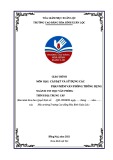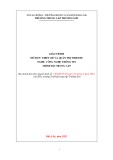Tài li u h ệ ướ ng d n s d ng ph n m m Hotel Online ầ ử ụ ề ẫ
ĐĂNG KÝ & KH I T O D CH V
Ở Ạ
Ị
Ụ
1.1 Đăng ký thành viên:
Truy cập http://dangky.o2bsoft.com Hãy tạo một tài khoản tại O2b. Bạn có thể sử dụng tài khoản này cho tất cả các dịch vụ khác. Sau khi đăng ký, bạn có thể sử dụng ngay dịch vụ bằng tài khoản của mình. Tuy nhiên bạn cần kích hoạt tài khoản qua email trong vòng 1 tuần trước khi bị khóa sử dụng. Nếu không nhận được Email kích hoạt. Bạn có thể liên hệ hỗ trợ của O2b để được giúp đỡ nhanh chóng.
1.2 Kh i t o d ch v : ụ
ở ạ
ị
Đăng nhập tài khoản đã đăng ký tại http://o2bsoft.com (Phần đăng nhập trên cùng bên phải) Trong mục dịch vụ bên trái. Click vào khởi tạo dịch vụ Hotel Online. (Theo vị trí mũi tên cam). Bạn cần điền các thông tin cá nhân đầy đủ bên mục thông tin tài khoản. Việc này giúp chúng tôi có thể hỗ trợ và chăm sóc khách hàng tốt hơn.
1.3 Cài đ t nhanh ph n m m:
ề
ặ
ầ
Nếu là lần đầu tiên sử dụng phần mềm. Phần mềm tự động chạy chương trình hướng dẫn cài đặt nhanh phần mềm theo từng bước Bước 1: Bạn cần khai báo thông tin khách sạn theme mẫu
Trang 1
Tài li u h ệ ướ ng d n s d ng ph n m m Hotel Online ầ ử ụ ề ẫ
Bước 2: Thiết lập thông tin phòng tự động (Xem mẫu). Nhập số lầu vào mục quản lý phòng. Click dấu chọn [Có sử dụng tầng trệt] nếu bạn có sử dụng phòng cho thuê tại tầng trệt. Click [Áp dụng] Tại mỗi tầng. Click tổng số phòng mỗi lầu. Click [áp dụng]. Cick tiếp [Hoàn tất và thêm dịch vụ] để chuyển tới trang quản lý dịch vụ khách sạn. Bạn có thể thêm/sửa/xóa dịch vụ phù hợp
1.4 S d ng ph n m m
ử ụ
ề
ầ
Bạn có thể Login trực tiếp vào phần mềm tại website về khách sạn : http://dangky.o2bsoft.com tại form mũi tên cam như hình minh họa. Bạn có thể tùy chọn Login với Username O2b Member (Thành viên đăng ký tại http://o2bsoft.com hoặc với User nhân viên của khách sạn (Nhân viên được tạo ra bởi phần mềm khách sạn) hoặc Login vào http://o2bsoft.com, chọn Hotel Online trong danh sách dịch vụ của bạn Mục 1
Trang 2
Tài li u h ệ ướ ng d n s d ng ph n m m Hotel Online ầ ử ụ ề ẫ
CÁC B TR ƯỚ
C THI T L P Đ U TIÊN Ế Ậ Ầ ƯỚ C KHI S D NG PH N M M Ầ
Ử Ụ
Ề
I. Cài đ t giá phòng: Qu n lý phòng -> Cài đ t giá ả
ặ
ặ
1. Cài đ t giá phòng theo gi
ặ
: ờ
- Ch c năng: Dành cho các khách s n cho thuê theo gi và ngày. B n có th b m nút thêm ạ ờ ể ấ ạ ứ đ chi ti c th . ể ế t theo t ng gi ừ ờ ụ ể
c a khách s n b n là 1h: 50.000 VND, 2h: 100.000 VND, 3h: 120.000 VNĐ, 1 ụ ờ ủ ạ Ví d : Giá theo gi ngày 400.000 VND.Quá 3h tính ti n thành m t ngày thì cách cài đ t nh hình minh h a. ộ ạ ề ư ặ ọ
1.1 Tính theo ngày / tu n / tháng:
ầ
- Nh p thông tin theo m u. B n có th b tr ng m c theo tu n và theo tháng n u khách ể ỏ ố ụ ế ầ ậ ạ s n b n không có áp d ng cho m c này. ạ ứ ạ ẫ ụ
1.2 Tính giá theo đ u ng
ầ
ườ : i
- Ch c năng: N u s ng i quá qui đ nh 1 phòng. B n có th tính ph thu cho t ng ng ứ ế ố ườ ụ ừ ể ạ ị ườ i thêm vào m t phòng. ộ
i. N u 3 ng i/phòng s ụ ạ ị ế ở ườ ẽ ườ i k ti p nghĩa là: Ví d : Phòng qui đ nh c a khách s n là 400.000 VND/phòng/2 ng ủ c ng thêm 100.000 VND và 50.000 cho nh ng ng ộ ườ ế ế ữ
400.000 VND/phòng/2 ng iườ
500.000 VND/phòng/3 ng iườ
550.000 VND/phòng/4 ng iườ
600.000 VND/phòng/5 ng iườ
Thi t l p nh sau: ế ậ ư
i VND (%) / ng ườ Ch n ô: Thêm ng Nh p 50.000 VND cho nh ng ng i ườ i ti p theo ườ ế ọ ậ ữ
Trang 3
Tài li u h ệ ướ ng d n s d ng ph n m m Hotel Online ầ ử ụ ề ẫ
II. Cài đ t ph thu: Thông tin -> Khách s n
ụ
ặ
ạ
1. Ph thu quá gi
ụ
: ờ
ụ ể ặ ị qui đ nh khách s n có th tính thêm phí ph thu ho c mi n - Khách hàng tr phòng quá gi ễ ạ ờ ả t c a b n. Ví d : phí m c này theo cài đ t chi ti ụ ạ ế ủ ụ ặ
i 1h) ị ạ ừ ướ
i 6h) ụ ộ ướ ừ ề - Khách s n qui đ nh tr phòng t - - - 12h-13h thì mi n phí (Quá d ễ ả T 13h – 15h thì ph thu thêm 50.000 (Quá d i 3h) ướ T 15h – 18h T 1c ng thêm 50% ti n phòng (Quá d T 18h tr đi thì tính ti n thành m t ngày (Trên 6h) ừ ừ ừ ề ở ộ
1.1 Mi n phí n u vào tr
c 12h (gi
ễ
ế
ướ
ờ
nh n/tr phòng): ả
ậ
h n m t ngày và gi nh n phòng tr t l p mi n phí ế ở ơ ờ ậ ướ c 12h thì b n có th thi ạ ể ế ậ ễ - N u khách ả ộ kho n th i gian này. ờ
8h sáng ngày 01 đ n 12h tr a ngày 02 thì mi n phí ti n phòng t ụ t ở ừ ư ề ừ nh n phòng). T c ch tính ti n thành m t ngày. B n thi ớ ế ậ ờ ứ ộ ỉ ễ ề ế 8h sáng đ n ế ậ t l p ạ Ví d : Khách 12h tr a ngày 01 (tr ư nh minh h a bên d ư ọ c 4h v i gi ướ i. ướ
Trang 4
Tài li u h ệ ướ ng d n s d ng ph n m m Hotel Online ầ ử ụ ề ẫ
H
NG D N S D NG CHI TI T
ƯỚ
Ẫ Ử Ụ
Ế
I. Xem s đ nghi p v khách s n:
ệ ụ
ơ ồ
ạ
II. Trang ch : Qu n lý nghi p v ti p tân
ệ ụ ế
ủ
ả
Icon
1. Thêm khách hàng:
- Ch c năng: Qu n lý thông tin khi có khách hàng m i ớ ứ ả
- thêm khách hàng” -> Đi n thông tin khách hàng -> OK Th c hi n: Click “ ệ ự ề
Icon
1.1 Đ t phòng / Nh n phòng:
ặ
ậ
- Ch c năng: Đ t phòng/nh n phòng cho khách hàng m i. ớ ậ ứ ặ
- “ Đ t phòng/Nh n phòng” ệ ự ọ ặ ậ -> Đi nề Th c hi n: Click ch n khách hàng -> Ch n thao tác ọ thông tin ch n -> OK ọ
Trang 5
Tài li u h ệ ướ ng d n s d ng ph n m m Hotel Online ầ ử ụ ề ẫ
V i khách hàng “ Đ t phòng” đã đ t tr c 1 phòng c đ nh mu n ố ị ố “Nh n phòng” ặ ướ ậ ặ ớ đã đ tặ L u ý: b ng cách Click trái Icon n m phía sau tên khách hàng - >ch n Icon hình chìa khóa -> OK ư ằ ằ ọ
1.2 Thêm/Xem d ch v : ụ
ị
- ng phòng -> Ch n ệ ự ọ “Xem/thêm d ch v ” ả ụ -> Hi n b ng ệ ị Th c hi n: Click trái vào bi u t xem/thêm d ch v -> ch n d ch v ->OK ể ượ ụ ị ụ ọ ị
1.3 Chuy n phòng: ể
- ng phòng -> Ch n ệ ự ượ ể ọ “Chuy n phòng” ể ả -> Hi n b ng ệ Th c hi n: Click trái vào bi u t chuy n phòng ->ch n phòng c n chuy n ->OK ể ể ầ ọ
Trang 6
Tài li u h ệ ướ ng d n s d ng ph n m m Hotel Online ầ ử ụ ề ẫ
ư ệ ạ ể ớ ***L u ý khi chuy n phòng: Khi chuy n phòng m i giá khác phòng hi n t ể phòng hi n t i và làm th t c nh n phòng m i. Chú ý ph n tính quá gi ệ ạ ạ ờ ể ề i. B n nên tính ti n ề đ đi u ch nh phù h p. ợ ỉ ủ ụ ầ ậ ớ
1.4 Thêm vào phòng:
- ự ọ ọ “Thêm vào phòng” -> ch n phòng khách ọ Th c hi n: Click ch n khách hàng -> Ch n hàng c n thêm vào -> OK ệ ầ
ư ườ ề i. B n nên tính ti n ớ ***L u ý khi thêm phòng: Khi thêm ng phòng hi n t i và làm th t c nh n phòng m i. Chú ý ph n tính quá gi ệ ạ ủ ụ ậ i vào phòng m i giá khác phòng hi n t ệ ạ ờ ể ề ạ đ đi u ch nh phù h p. ỉ ầ ợ ớ
1.5 Tr phòng:
ả
- t i danh sách phòng -> Click trái “ch n tr ệ ự ệ ở ạ ọ ọ ả Th c hi n: Ch n phòng khách hàng hi n phòng” -> Hi n b ng thanh toán ti n phòng -> OK ệ ề ả
Trang 7
Tài li u h ệ ướ ng d n s d ng ph n m m Hotel Online ầ ử ụ ề ẫ
III. Qu n lý phòng ả
1. Thông tin phòng
- Chức năng “thông tin phòng”: qu n lý chi ti ả ế t các phòng, ti n nghi, s gi ệ ố ườ ng, s ng ố ườ i có hi n t i phòng ệ ạ ở
- “s a/xóa” -> hi n b ng “ s a thông tin phòng” -> OK Th c hi n: khi mu n ch nh s a Click ố ự ử ệ ỉ ử ệ ả ử
1.1 Giá phòng
“Giá phòng” xem chi ti t giá c a t ng phòng v giá gi - Ch c năng ứ ế ủ ừ ề ờ , ngày, tu n tháng. ầ
1.2 Cài đ t giá
ặ
Xem l i m c I [Click t (Ctrl + Chu t trái) ] i đây ạ ụ ạ ộ
IV. Qu n lý nhân viên
ả
1. Qu n lý nhóm nhân viên:
ả
“Qu n lý nhóm nhân viên” ả ệ : Qu n lý thông tin danh sách các nhóm làm vi c ả - Ch c năng ứ ư ả nh qu n lý, ti p tân, t p v … ế ụ ạ
- Th c hi n: Click “Thêm nhóm” ->hi n b ng “Thêm nhóm” -> OK ự ệ ệ ả
- Khi mu n s a/xóa thông tin nhóm: Click “s a/xóa” ố ử ử -> hi n b ng “ ch nh s a thông tin nhóm” -> OK ử ệ ả ỉ
Trang 8
Tài li u h ệ ướ ng d n s d ng ph n m m Hotel Online ầ ử ụ ề ẫ
2. Qu n lý nhân viên:
ả
“Qu n lý nhân viên” : Qu n lý thông tin danh sách các nhân viên làm vi c - Ch c năng ứ ả ệ ả
- Th c hi n: Click ệ ự “Thêm nhân viên” ->hi n b ng “Thêm nhân viên” -> OK ả ệ
- Khi mu n s a/xóa thông tin nhân viên: Click “s a/xóa” -> hi n b ng “ S a thông nhân viên” -> OK ố ử ử ệ ả ử
3. M c l
ng:
ứ ươ
ng” ươ ỉ ng các nhân viên làm vi c v ngày ngh , lý do ngh , ề ệ ỉ - Ch c năng : Qu n lý l “M c l ả ứ ng t m ng, lý do t m ng và tính l ạ ứ ứ ươ ạ ứ ươ
Trang 9
Tài li u h ệ ướ ng d n s d ng ph n m m Hotel Online ầ ử ụ ề ẫ
V. Th ng kê kinh doanh
“Thu nh p”ậ : th hi n t ng thu nh p trong ngày, tu n, tháng theo th i gian ể ệ ổ ậ ầ ờ c ch n đ
ố - Ch c năng ứ ượ
ọ
- Ch c năng ứ “ Danh sách hóa đ n”ơ :
Li ệ t kê các hóa đ n đã xu t trong ngày, tu n, tháng ấ ầ ơ
Theo dõi các hóa đ n đã và ch a thanh toán ơ ư
- Hóa đ n khách hàng đã thanh toán th hi n dòng ch màu đen và tr ng thái ghi “ Đã ể ệ ữ ạ ơ thanh toán”
ư - Hóa đ n khách hàng ch a thanh toán th hi n dòng ch màu đ và tr ng thái ghi “ Ch a ể ệ ữ ư ạ ỏ ơ thanh toán”
- Sau khi, khách hàng đã thanh toán nh ng hóa đ n ch a thành toán s th hi n dòng ch ẽ ể ệ ư ơ ữ ữ màu xanh và tr ng thái ghi “Đã thu n ” ợ ạ
Trang 10
Tài li u h ệ ướ ng d n s d ng ph n m m Hotel Online ầ ử ụ ề ẫ
“ Hi n trang phòng” : xem hi n tr ng các phòng theo th i gian đ c ch n - Ch c năng ứ ệ ệ ạ ờ ượ ọ
ạ
VI. Thông tin khách s n và cài đ t ặ ề
- Ch c năng ứ ặ ề “ Khách s n”ạ : cài đ t v tính ti n phòng, thông tin khách s n, cài đ t h th ng ặ ệ ố ạ
i m c II [Click đây (Ctrl + Chu t trái)] Cài đ t tính ti n: ặ ề Xem l ạ ụ ộ
C u hình ph n m m ề ầ ấ
Thông tin khách s nạ
“D ch v ” - Ch c năng ứ ụ : Qu n lý thông tin d ch v nh Thêm/S a/Xóa d ch v gi t i, th c u ng… ụ ặ ủ ụ ư ứ ố ử ả ị ị ị
“Tr giúp” : - Ch c năng ứ ợ
Tính năng m i: Các tính năng m i c p nh t và b sung c a ph n m m ớ ậ ủ ề ầ ậ ổ ớ
H tr thanh toán: thông tin liên h thanh toán và h tr cũng nh khuy n mãi ỗ ợ ỗ ợ ư ế ệ
S đ Site map ơ ồ
Trang 11
Tài li u h ệ ướ ng d n s d ng ph n m m Hotel Online ầ ử ụ ề ẫ
Trang 12